Windows 11 là một hệ điều hành phức tạp với vô số tính năng và thành phần tích hợp mà có thể bạn chưa từng biết đến. Ngay cả khi bỏ qua những gì bạn thấy trên giao diện chính, có rất nhiều dịch vụ đang chạy ngầm mà bạn không hề hay biết. Các dịch vụ này tồn tại để đảm bảo các tính năng cụ thể hoạt động khi cần thiết, mà không yêu cầu bạn phải thao tác thêm. Tuy nhiên, trong nhiều trường hợp, chúng hoàn toàn không hữu ích với bạn, và việc để các dịch vụ này khởi động ngầm không mang lại lợi ích gì, thậm chí còn có khả năng làm chậm máy tính của bạn – mặc dù phải thừa nhận, tác động có lẽ không đáng kể. Dù vậy, nếu bạn muốn vắt kiệt thêm hiệu suất từ máy tính hoặc đơn giản là muốn tăng cường quyền riêng tư, dưới đây là 10 dịch vụ mà chúng tôi đã vô hiệu hóa trên PC của mình, và bạn cũng hoàn toàn có thể thực hiện theo.
Cách Vô Hiệu Hóa Dịch Vụ Windows
Trước khi đi sâu vào danh sách, có thể bạn đang thắc mắc cách tắt các dịch vụ này. Tất cả những gì bạn cần làm là mở thanh tìm kiếm trong Windows 11 và tìm kiếm từ khóa Services (Dịch vụ). Kết quả đầu tiên hiển thị sẽ là ứng dụng bạn cần. Trong cửa sổ này, bạn sẽ thấy tất cả các dịch vụ chúng ta sắp đề cập (và rất nhiều dịch vụ khác). Nhấp đúp vào dịch vụ bạn muốn vô hiệu hóa và sử dụng menu thả xuống có nhãn Startup type (Loại khởi động) để đặt nó thành Disabled (Vô hiệu hóa).
1. Dịch Vụ Điểm Phát Sóng Di Động (Windows Mobile Hotspot Service)
Bạn Có Thực Sự Dùng Laptop Làm Điểm Phát Sóng?
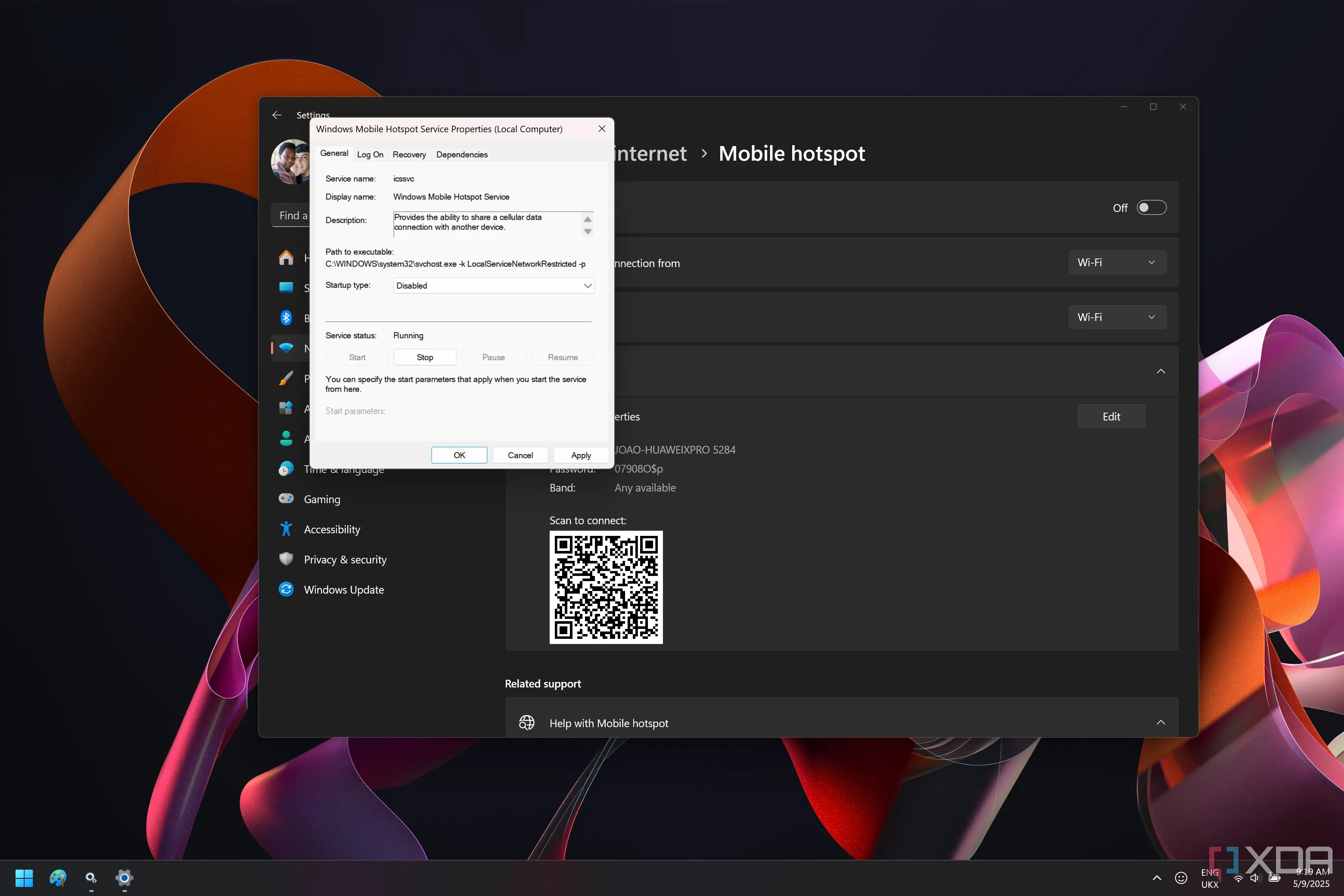 Giao diện quản lý dịch vụ hiển thị dịch vụ Mobile Hotspot đã tắt trên Windows 11 và trang cài đặt Điểm phát sóng di động
Giao diện quản lý dịch vụ hiển thị dịch vụ Mobile Hotspot đã tắt trên Windows 11 và trang cài đặt Điểm phát sóng di động
Một trong nhiều tính năng có thể bạn không biết máy tính Windows 11 của mình có là khả năng hoạt động như một điểm phát sóng Wi-Fi cho các thiết bị khác. Nhưng thực sự, tại sao bạn lại muốn điều đó? Mục đích chính của một điểm phát sóng Wi-Fi là chia sẻ kết nối dữ liệu di động, mà hầu hết các máy tính xách tay lại không có ngay từ đầu.
Thực tế, dịch vụ này phần lớn thời gian không chạy ngầm mà được thiết lập để khởi động dựa trên một tác nhân kích hoạt, vì vậy nó không nên sử dụng tài nguyên trừ khi bạn thực sự cần. Nhưng vì khả năng cao bạn không cần, việc vô hiệu hóa nó cũng không gây hại gì. Dịch vụ này tự động khởi động khi bạn mở trang Điểm phát sóng di động trong ứng dụng Cài đặt, vì vậy đây là cách tốt để ngăn chặn nó nếu bạn vô tình mở.
2. Dịch Vụ Fax
Có Ai Dùng Fax Nữa Không?
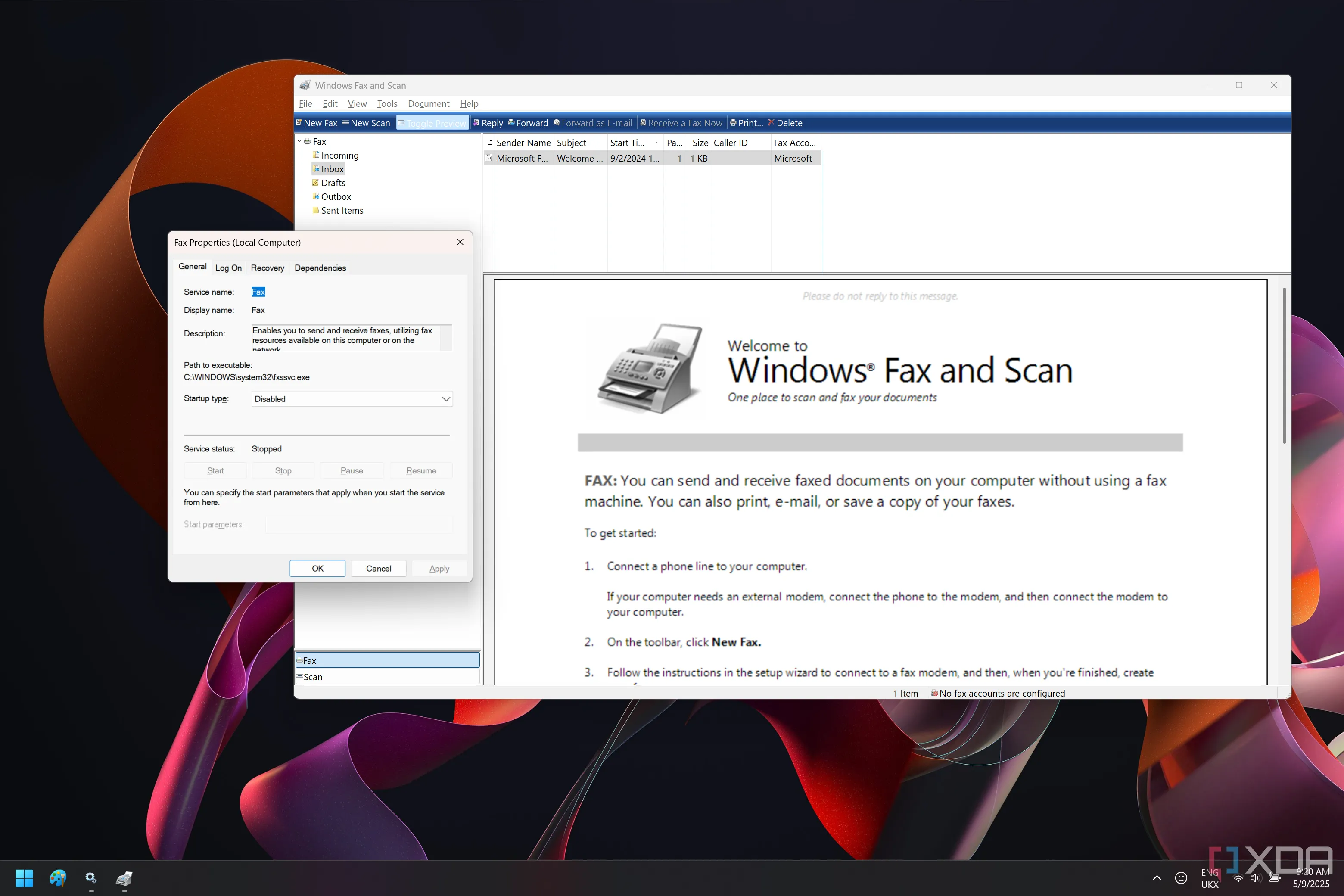 Cửa sổ Dịch vụ trên Windows 11 cho thấy Dịch vụ Fax được đặt thành vô hiệu hóa cùng với ứng dụng Windows Fax and Scan
Cửa sổ Dịch vụ trên Windows 11 cho thấy Dịch vụ Fax được đặt thành vô hiệu hóa cùng với ứng dụng Windows Fax and Scan
Gửi tài liệu bằng fax từng là một việc khá quan trọng – mặc dù trong suốt những năm qua, tôi mới chỉ thấy một máy fax hoạt động đúng nghĩa một lần – vì vậy, đương nhiên Windows đã có tùy chọn xử lý fax từ rất lâu. Ngày nay, chúng tôi cho rằng gần như không ai còn sử dụng hệ thống này để gửi bất kỳ loại tài liệu nào, và chắc chắn không phải nếu bạn chỉ sử dụng máy tính cá nhân của mình.
Giống như Dịch vụ Điểm phát sóng Di động của Windows, đây là một dịch vụ chỉ được thiết lập để khởi động dựa trên một tác nhân kích hoạt cụ thể, vì vậy nó cũng sẽ không chạy ngầm. Nhưng nếu bạn chỉ đơn giản là không muốn nó có cơ hội khởi động, bạn có thể vô hiệu hóa hoàn toàn.
3. Quản Lý Bản Đồ Đã Tải Xuống (Downloaded Maps Manager)
Chắc Bạn Cũng Không Dùng PC Làm GPS Đâu Nhỉ?
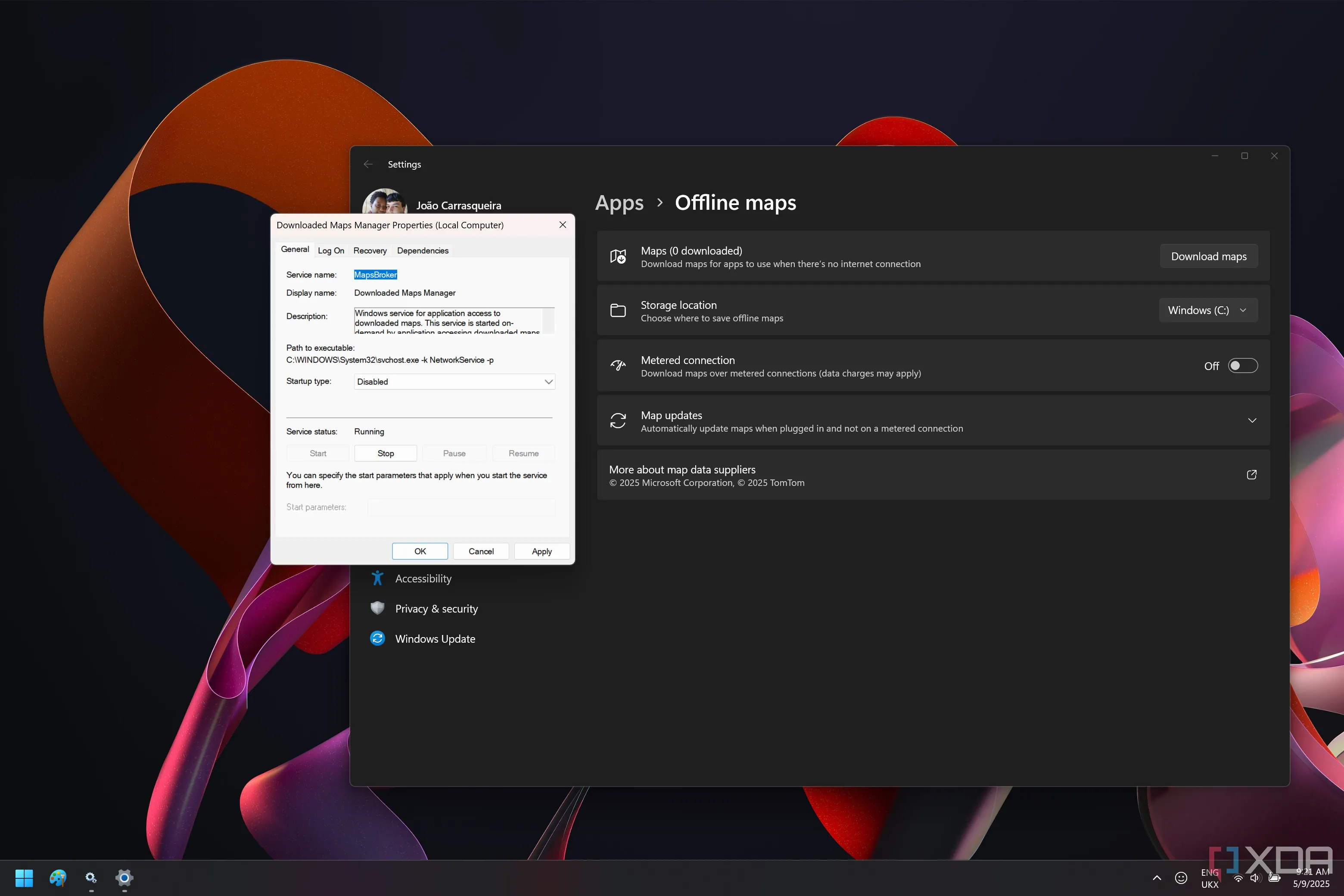 Màn hình quản lý dịch vụ Windows 11 hiển thị dịch vụ Downloaded Maps Manager bị vô hiệu hóa và trang Bản đồ ngoại tuyến trong Cài đặt
Màn hình quản lý dịch vụ Windows 11 hiển thị dịch vụ Downloaded Maps Manager bị vô hiệu hóa và trang Bản đồ ngoại tuyến trong Cài đặt
Quản lý Bản đồ Đã Tải Xuống là một dịch vụ khá tự giải thích, cho phép bạn quản lý các bản đồ bạn đã tải xuống máy tính bằng ứng dụng Windows Maps. Có thể bạn thậm chí không biết mình có thể làm điều đó, và chúng tôi không trách bạn, bởi vì ai thực sự dựa vào một máy tính Windows để chỉ đường khi đi du lịch? Ngay cả Windows Maps cũng không có cách chính thức nào để sử dụng dữ liệu đó trên điện thoại của bạn.
Hiện tại, Microsoft thậm chí đã công bố kế hoạch loại bỏ Windows Maps nói chung, vì vậy dịch vụ này sẽ càng trở nên vô dụng hơn trong tương lai gần. Hãy thoải mái vô hiệu hóa dịch vụ này, nó sẽ không giúp ích gì cho bạn.
4. Truyền Chứng Chỉ (Certificate Propagation)
Tùy Thuộc Vào Người Dùng Cụ Thể
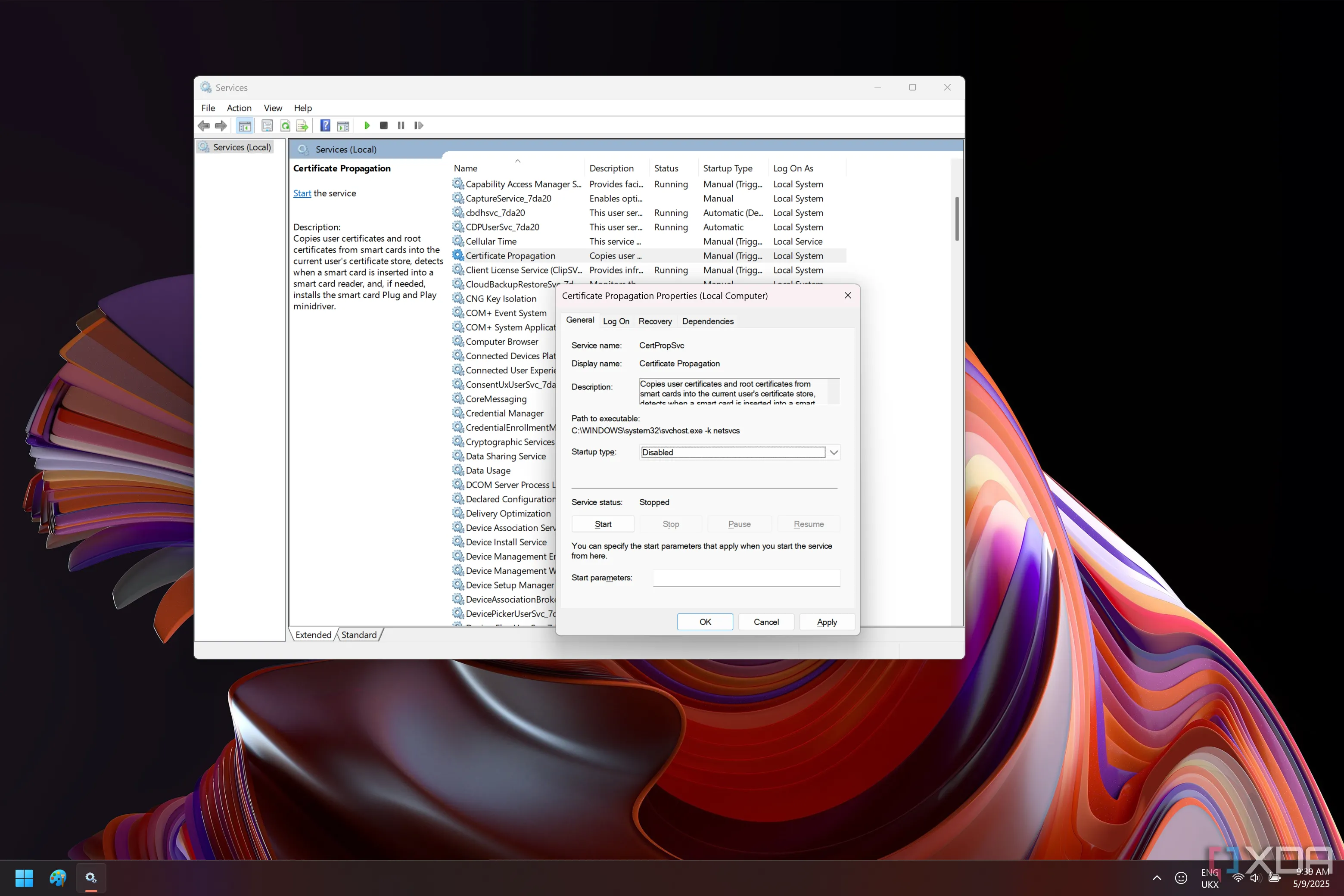 Cửa sổ Dịch vụ Windows 11 với dịch vụ Certificate Propagation đã được tắt
Cửa sổ Dịch vụ Windows 11 với dịch vụ Certificate Propagation đã được tắt
Chỉ nhìn vào tên thôi, dịch vụ này nghe có vẻ khá quan trọng, và công bằng mà nói, nó có thể là như vậy. Truyền Chứng Chỉ được sử dụng cho thẻ thông minh (smart cards), và nó cài đặt các chứng chỉ từ thẻ thông minh được chèn vào hệ thống của bạn để chúng thực sự hoạt động như một phương tiện xác thực.
Thẻ thông minh thường được sử dụng trong các kịch bản kinh doanh cụ thể, vì vậy khả năng cao là bạn không cần đến nó. Tuy nhiên, trong một số trường hợp, ví dụ như thẻ căn cước công dân có chip ở một số quốc gia cũng là thẻ thông minh, và việc mua một đầu đọc thẻ thông minh bên ngoài cho PC để sử dụng với một số dịch vụ chính phủ không phải là điều quá xa vời. Đây chắc chắn không phải là điều mà mọi người đều làm, nhưng đáng để cân nhắc trước khi bạn vô hiệu hóa nó.
Nếu bạn không có bất kỳ thứ gì như vậy, hãy tiếp tục và vô hiệu hóa dịch vụ này.
5. Dịch Vụ Windows Insider (Windows Insider Service)
Không Dành Cho Đại Đa Số Người Dùng
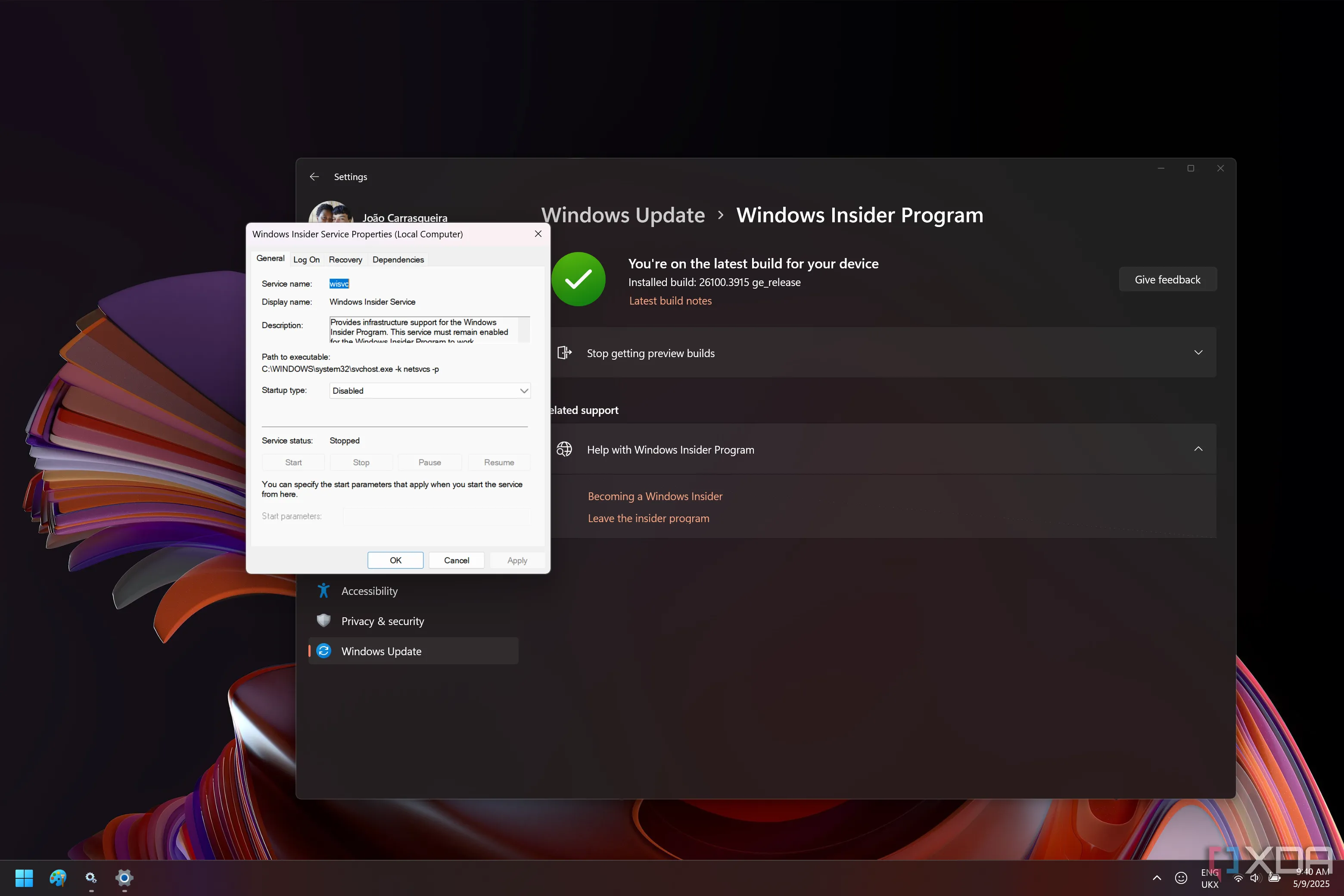 Giao diện Dịch vụ Windows 11 hiển thị dịch vụ Windows Insider Service đã bị vô hiệu hóa và trang chương trình Windows Insider trong Cài đặt
Giao diện Dịch vụ Windows 11 hiển thị dịch vụ Windows Insider Service đã bị vô hiệu hóa và trang chương trình Windows Insider trong Cài đặt
Dịch vụ Windows Insider – không có gì ngạc nhiên – chịu trách nhiệm xử lý việc bạn đăng ký tham gia chương trình Windows Insider, nơi bạn có quyền truy cập vào các bản dựng phát triển của Windows chứa các tính năng và thay đổi mới trước khi mọi người khác có thể dùng thử. Mặc dù quyền truy cập sớm có thể thú vị, không phải ai cũng muốn đối phó với sự bất ổn đi kèm với việc sử dụng phần mềm tiền phát hành, và hầu hết mọi người sẽ không đăng ký chương trình này.
Trước khi vô hiệu hóa dịch vụ này, hãy kiểm tra lại để đảm bảo bạn không đang sử dụng bản dựng Insider, vì điều này có thể làm gián đoạn khả năng rời khỏi chương trình hoặc nhận các bản cập nhật mới. Nhưng nếu bạn không tham gia chương trình Insider và không có ý định tham gia, đây là một dịch vụ khác mà bạn có thể tắt mà không cần lo lắng.
6. Quyền Kiểm Soát Của Phụ Huynh (Parental Controls)
Nếu Bạn Không Có Con Nhỏ
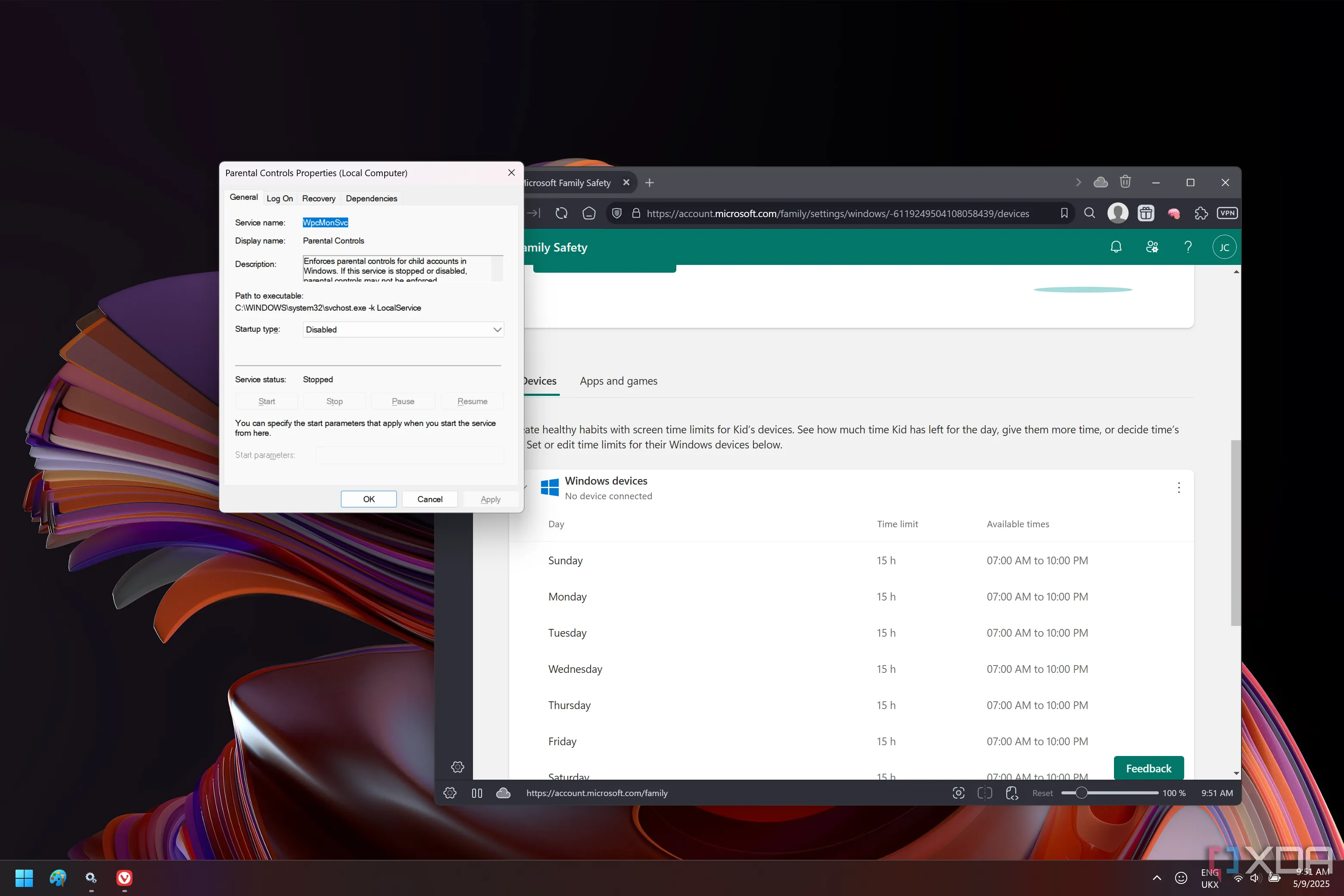 Cửa sổ Dịch vụ trên Windows 11 hiển thị dịch vụ Parental Controls đã bị vô hiệu hóa cùng với trang web Family Safety
Cửa sổ Dịch vụ trên Windows 11 hiển thị dịch vụ Parental Controls đã bị vô hiệu hóa cùng với trang web Family Safety
Nếu máy tính của bạn được trẻ em sử dụng, dịch vụ Quyền kiểm soát của phụ huynh là một dịch vụ khá quan trọng, cho phép bạn thực thi các giới hạn kiểm soát của phụ huynh trên thiết bị, chẳng hạn như giới hạn thời gian sử dụng màn hình. Đối với các gia đình có máy tính dùng chung và tài khoản trẻ em, đây là một tính năng khá quan trọng, nhưng nếu bạn có một chiếc laptop hoàn toàn là của riêng mình, có lẽ bạn sẽ không thiết lập tài khoản trẻ em, và do đó, bạn không cần đến dịch vụ này.
Đây là một dịch vụ khác không thực sự chạy trừ khi cần thiết, vì vậy việc vô hiệu hóa nó sẽ không tạo ra sự khác biệt lớn. Nhưng nếu bạn thích tắt các dịch vụ không cần thiết, đây là một lựa chọn an toàn.
7. Thu Nhận Hình Ảnh Windows (Windows Image Acquisition)
Trừ Khi Bạn Thường Xuyên Scan Tài Liệu
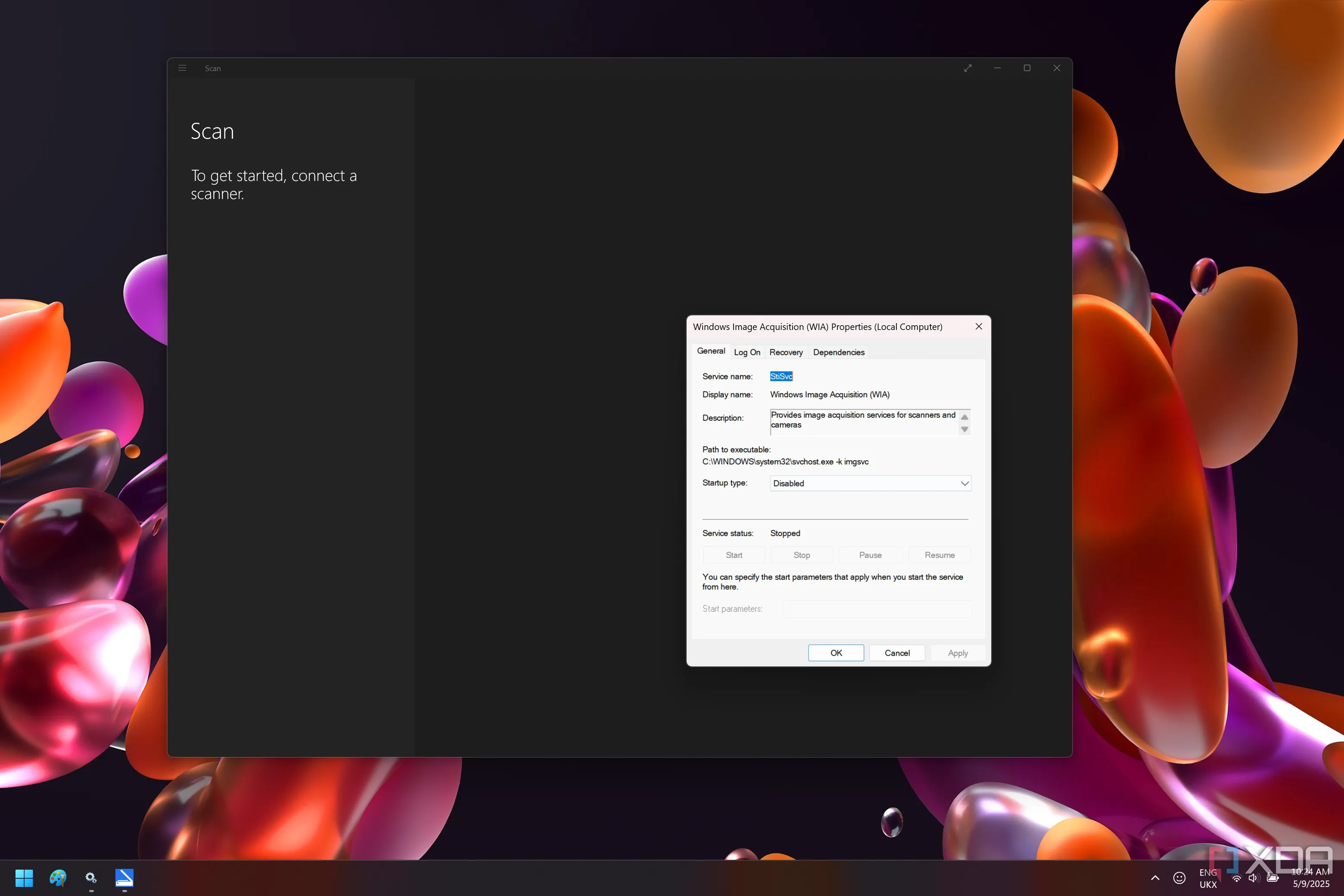 Dịch vụ Windows Image Acquisition đã bị vô hiệu hóa trên Windows 11 bên cạnh ứng dụng Windows Scan
Dịch vụ Windows Image Acquisition đã bị vô hiệu hóa trên Windows 11 bên cạnh ứng dụng Windows Scan
Microsoft mô tả dịch vụ Thu nhận Hình ảnh Windows là xử lý việc thu nhận hình ảnh từ cả máy quét và máy ảnh. Tuy nhiên, có vẻ như webcam không bị ảnh hưởng bởi cài đặt này, vì vậy bạn vẫn có thể tham gia các cuộc họp hoặc quay video bằng phần mềm như OBS.
Điều bạn không thể làm là sử dụng máy quét, vì vậy nếu bạn có ý định quét các tài liệu vật lý để gửi cho ai đó, điều này có thể gây ra vấn đề. May mắn thay, hầu hết mọi người không có máy quét ở nhà, và với các ứng dụng quét di động ngày càng phổ biến, không có nhiều lý do để hầu hết mọi người phải có một cái, vì vậy đây là một dịch vụ an toàn khác để vô hiệu hóa hoàn toàn.
8. Trợ Giúp TCP/IP NetBIOS (TCP/IP NetBIOS Helper)
Nhưng Hãy Tạm Biệt Các Thiết Bị Mạng Nội Bộ
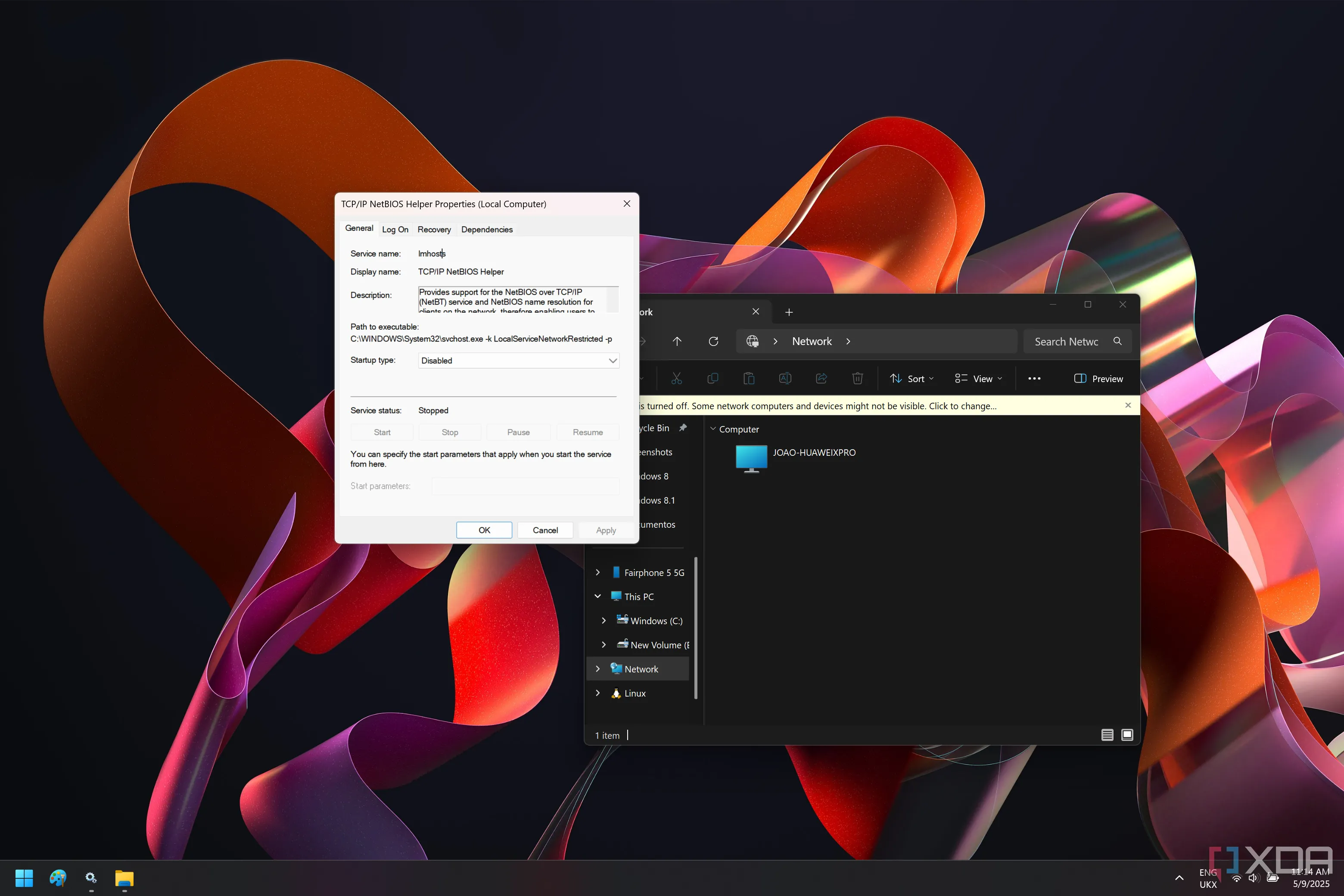 Dịch vụ TCP/IP NetBIOS Helper đã bị tắt trên Windows 11 và trang Mạng trong File Explorer
Dịch vụ TCP/IP NetBIOS Helper đã bị tắt trên Windows 11 và trang Mạng trong File Explorer
Dịch vụ Trợ giúp TCP/IP NetBIOS được sử dụng để giao tiếp với các thiết bị trên mạng cục bộ. Nếu bạn truy cập các tệp thông qua kết nối cục bộ với các PC khác trong mạng của mình, đây là một tính năng rất quan trọng, vì vậy bạn không nên vô hiệu hóa nó nếu bạn sử dụng các thứ như chia sẻ SMB, và chắc chắn không nên trong môi trường doanh nghiệp lớn.
Tuy nhiên, hầu hết mọi người ở nhà sẽ không cần loại kết nối này. Có rất nhiều cách để chia sẻ tệp với các thiết bị lân cận mà không bị ảnh hưởng bởi dịch vụ này, và khả năng cao là bạn đang sử dụng một trong những phương pháp đó thay vì chia sẻ mạng truyền thống. Rất có thể bạn không cần dịch vụ này, vì vậy hãy tiếp tục và vô hiệu hóa nó.
9. Lưu Trò Chơi Xbox Live (Xbox Live Game Save)
Cứ Chơi Trên Steam Thôi
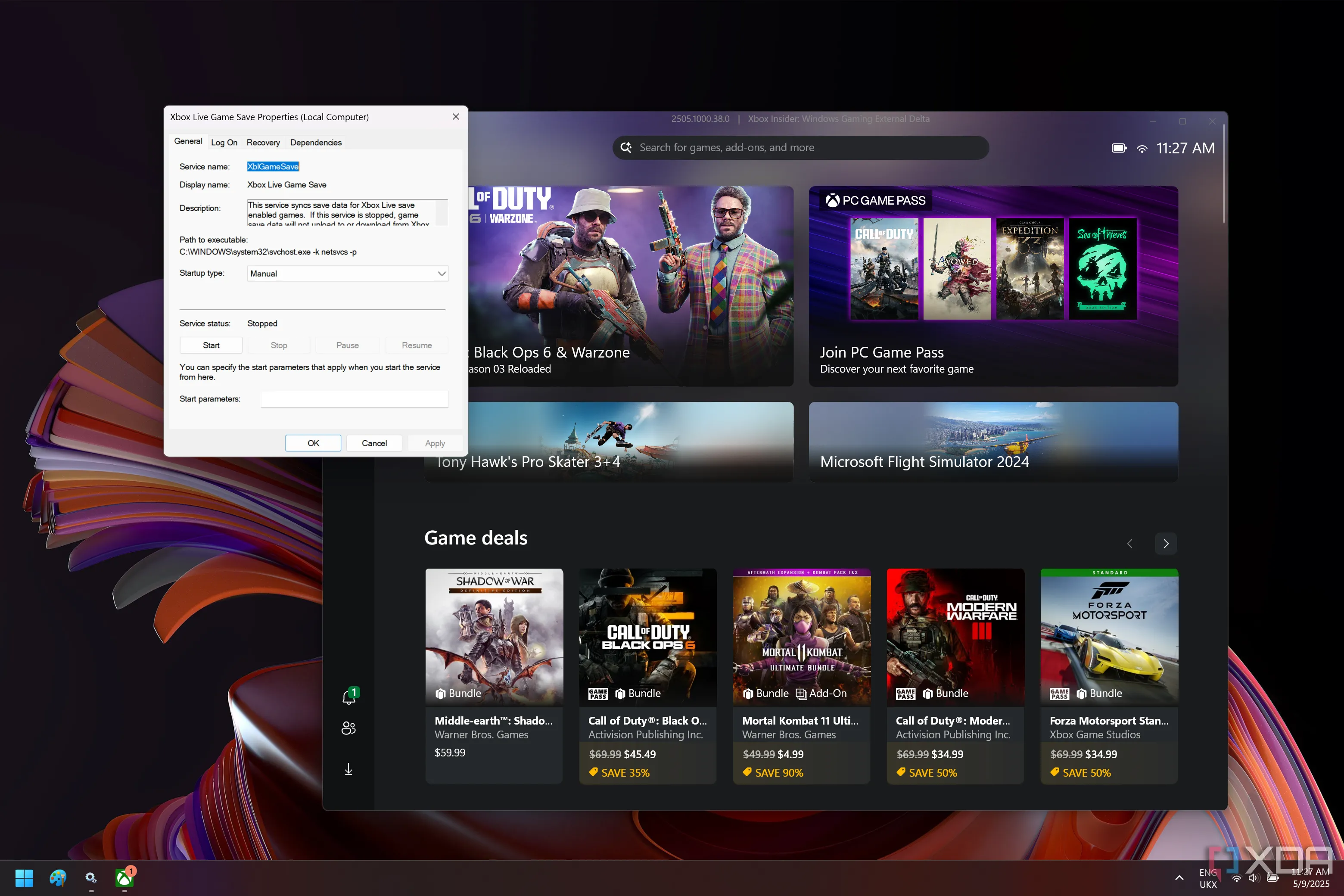 Dịch vụ Xbox Live Game Save đã tắt trên Windows 11 cạnh ứng dụng Xbox
Dịch vụ Xbox Live Game Save đã tắt trên Windows 11 cạnh ứng dụng Xbox
Microsoft sở hữu cả Windows và Xbox, vì vậy đương nhiên công ty muốn cố gắng cung cấp một số kết nối giữa hai nền tảng. Xbox được tích hợp vào Windows và bạn có thể mua và chơi nhiều trò chơi thông qua đó, nhưng trừ khi bạn cũng sở hữu một Xbox, có rất ít lý do để bạn làm vậy. Hầu hết các trò chơi PC đều diễn ra trên Steam, và một số cũng có trên Epic Games Store nhờ các trò chơi miễn phí thường xuyên được cung cấp.
Tất cả điều đó có nghĩa là bạn có thể không mua nhiều trò chơi trên cửa hàng Xbox, và nếu không, dịch vụ này không mấy hữu ích cho bạn. Nó xử lý việc tải xuống và đồng bộ hóa dữ liệu lưu với Xbox Live, điều mà chúng tôi hình dung nhiều người không quan tâm, vì vậy bạn có thể tiếp tục và tắt dịch vụ này.
Nhân tiện, nếu bạn không có bộ điều khiển Xbox hoặc các phụ kiện mang thương hiệu Xbox khác, bạn cũng có thể vô hiệu hóa dịch vụ Quản lý phụ kiện Xbox (Xbox Accessory Management).
10. Trải Nghiệm Người Dùng và Chẩn Đoán Dữ Liệu (Connected User Experiences and Telemetry)
Chắc Hẳn Không Ai Muốn Cái Này Đúng Không?
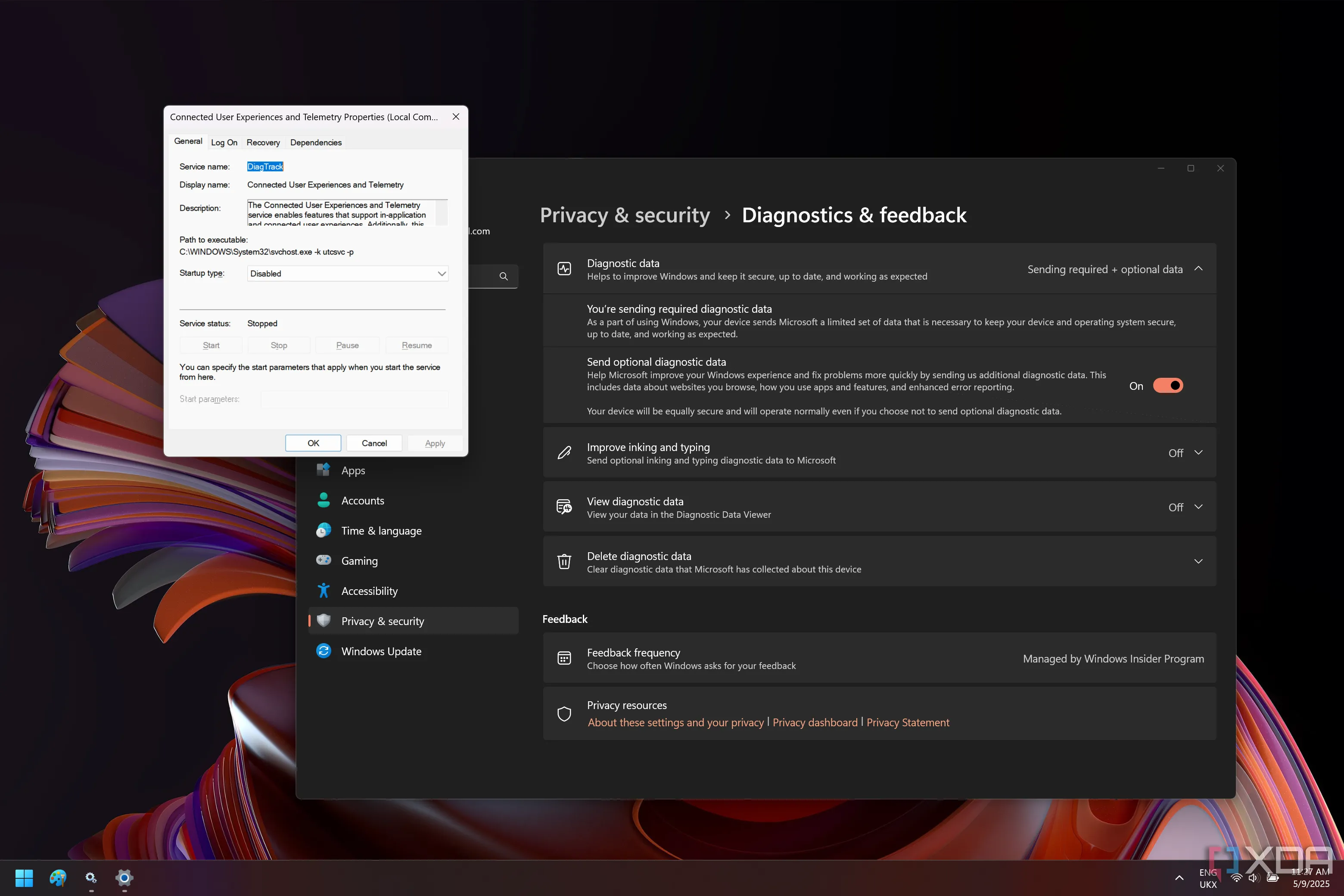 Giao diện Windows 11 cho thấy dịch vụ Connected User Experiences and Telemetry đã bị vô hiệu hóa bên cạnh trang Diagnostics and feedback trong Cài đặt
Giao diện Windows 11 cho thấy dịch vụ Connected User Experiences and Telemetry đã bị vô hiệu hóa bên cạnh trang Diagnostics and feedback trong Cài đặt
Cuối cùng, chúng ta có một dịch vụ không thể bỏ qua. Trải Nghiệm Người Dùng và Chẩn Đoán Dữ Liệu chịu trách nhiệm gửi dữ liệu chẩn đoán từ thiết bị của bạn đến Microsoft để nâng cao trải nghiệm Windows. Mặc dù đúng là việc gửi dữ liệu này có thể giúp Microsoft khắc phục một số vấn đề, nhưng khả năng cao là bạn không cần dịch vụ này chạy mọi lúc.
Nhiều người dùng coi dữ liệu chẩn đoán của Microsoft là xâm phạm quyền riêng tư, vì nó thu thập dữ liệu về những gì bạn đang làm, vì vậy việc vô hiệu hóa dịch vụ này chắc chắn là một lợi ích lớn cho họ. Dịch vụ này có thể đang chạy khi bạn đi chỉnh sửa nó, vì vậy ngoài việc vô hiệu hóa, hãy đảm bảo nhấp vào Stop để nó dừng chạy ngay lập tức.
Bạn Có Đang Vô Hiệu Hóa Các Dịch Vụ Windows Không Cần Thiết?
Thực tế mà nói, việc vô hiệu hóa hầu hết các dịch vụ này sẽ không mang lại cho bạn nhiều lợi ích đáng kể, nhưng công bằng mà nói, việc để chúng được bật cũng vậy. Có lẽ không có nhiều lý do để bạn phải “lặn” vào danh sách các dịch vụ Windows để vô hiệu hóa chúng, nhưng nếu bạn muốn, những lựa chọn này đều khá an toàn, với một vài trường hợp ngoại lệ tùy thuộc vào cách bạn sử dụng PC của mình. Chúng tôi đã vô hiệu hóa tất cả những dịch vụ này trên máy tính của mình và chưa gặp bất kỳ vấn đề nào cho đến nay, vì vậy bạn hoàn toàn có thể yên tâm. Hơn nữa, bạn luôn có thể bật lại chúng nếu gặp bất kỳ sự cố nào. Hãy chia sẻ ý kiến của bạn về việc tối ưu các dịch vụ Windows 11 trong phần bình luận bên dưới nhé!


